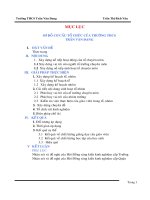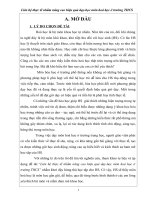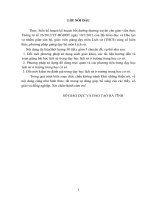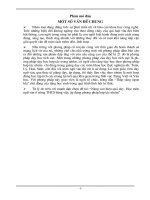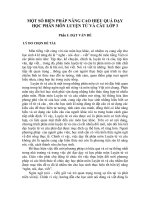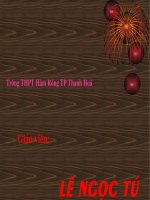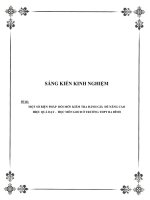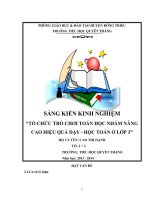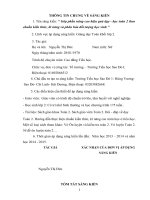Nâng cao hiệu quả dạy học theo dự án môn tin học
Bạn đang xem bản rút gọn của tài liệu. Xem và tải ngay bản đầy đủ của tài liệu tại đây (910.35 KB, 19 trang )
1. MỞ ĐẦU
1.1. Lý do chọn đề tài
- Với Hệ thống IGiveTest này năm học 2016-2017 tôi đã phát triển trên
website của nhà trường đã đáp ứng tốt yêu cầu của việc kiểm tra cũng như luyện
tập trực tuyến của học sinh, tuy nhiên đã gặp phải một số nhược điểm sau:
+ Hệ thống có thể bị mất kết nối internet trong khi học sinh làm bài
nếu đường truyền mạng yếu
+ Không phải trường nào cũng có website riêng để áp dụng.
Và chúng ta biết rằng trong giáo dục học, việc đánh giá học sinh
nhằm các mục đích sau:
- Làm sáng tỏ mức độ đạt được và chưa đạt được về các mục tiêu dạy học,
tình trạng kiến thức, kĩ năng, kỉ xảo, thái độ của học sinh so với yêu cầu của
chương trình; phát hiện những sai sót và nguyên nhân dẫn tới những sai sót đó,
giúp học sinh điều chỉnh hoạt động học tập của mình.
- Công khai hóa các nhận định về năng lực, kết quả học tập của mỗi em
học sinh và cả tập thể lớp, tạo cơ hội cho các em có kĩ năng tự đánh giá, giúp
các em nhận ra sự tiến bộ của mình, khuyến khích động viên và thúc đẩy việc
học tập ngày một tốt hơn.
- Giúp giáo viên có cơ sở thực tế để nhận ra những điểm mạnh, điểm yếu
của mình, tự điều chỉnh, hoàn thiện hoạt động dạy, phấn đấu không ngừng nâng
cao chất lượng và hiệu quả dạy học.
Như vậy việc đánh giá kết quả học tập của học sinh nhằm: Nhận định thực
trạng, định hướng điều chỉnh hoạt động học tập của học sinh. Tạo điều kiện
nhận định thực trạng, định hướng điều chỉnh hoạt động giảng dạy của giáo viên.
Trong nhà trường, việc đánh giá kết quả học tập của học sinh được thực hiện
thông qua việc kiểm tra và thi theo những yêu cầu chặt chẽ. Vì thế kiểm tra và
đánh giá là hai việc luôn đi kèm với nhau tuy rằng không phải mọi việc kiểm tra
đều nhằm mục đích đánh giá.
1
Và để đánh giá kết quả học tập của học sinh thì phương pháp kiểm tra trắc
nghiệm khách quan có rất nhiều ưu điểm như:
- Trong một thời gian ngắn kiểm tra được nhiều kiến thức cụ thể.
- Nội dung kiến thức kiểm tra “rộng” có tác dụng chống lại khuynh hướng
học tủ, học lệch.
- Tuy việc biên soạn câu hỏi tốn thời gian, song việc chấm bài nhanh
chóng và chính xác.
- Gây hứng thú và tích cực học tập cho học sinh.
- Giúp học sinh phát triển kỹ năng nhận biết, hiểu, ứng dụng, phân tích.
- Hạn chế đến mức thấp nhất hiện tượng nhìn bài hay trao đổi bài.
- Mặt khác kiểm tra trắc nghiệm trực tuyến có thêm nhiều ưu điểm như:
thời gian làm bài chính xác, sau khi làm bài xong các em có thể biết ngay kết
quả, các em có có thể xem được chi tiết bài mình đã làm và chỗ sai, chỗ đúng, từ
đó để có phản hồi ngược để học sinh có thể điều chỉnh hiểu biết của mình.
Hơn thế nữa với các điều kiện của trường và của học sinh như hiện tại:
- Trường có một hệ thống máy vi tính lớn có kết nối mạng.
- Trường có nhiều thầy cô có nhiều kinh nghiệm giảng dạy, các thầy cô
đều có những ngân hàng đề trắc nghiệm lớn và có chất lượng cao.
- Vì vậy năm học 2016-2017, tôi đưa ra đề tài “Xây dựng Hệ thống kiểm
tra trực tuyến trong mạng nội bộ”.
Tầm quan trọng của đề tài: Đề tài đã tạo được hệ thống quản lý kiểm tra
trực tuyến trên mạng nội bộ của trường tại địa chỉ: http://192.168.1.9/kttructuyen/
1.2. Mục đích nghiên cứu
Xây dựng hệ thống kiểm tra trực tuyến cho học sinh bằng công cụ
IGiveTest trên mạng nội bộ của trường tại địa chỉ: 192.168.1.9/kttructuyen.
1.3. Đối tượng nghiên cứu
Thực hiện trên hệ thống mạng nội bộ của trường THPT Nông Cống I và
có thể áp dụng cho bộ môn Tin học cũng như các bộ môn khác của Trường
THPT Nông Cống I. Ngoài ra có thể áp dụng cho tất cả các bộ môn của trường
2
cũng như có thể dùng để bình bầu hay lấy ý kiến giáo viên trong hội đồng về
một vấn đề nào đó.
1.4. Phương pháp nghiên cứu
- Cài đặt phần mềm Vertrigo.
- Cài đặt IGiveTest trên hệ thống mạng nội bộ của trường.
- Thử nghiệm thực tế thông qua các bài kiểm tra ngắn và các bài luyện
tập.
- Rút kinh nghiệm.
- Phổ biến, áp dụng nhân rộng.
2. NỘI DUNG
2.1. Cơ sở lí luận
Tính năng của hệ thống quản lý kiểm tra IGive Test
Hệ thống I Give Test có thể đáp ứng các loại câu hỏi sau:
- Loại câu hỏi “Đúng – Sai”.
- Loại câu hỏi có nhiều lựa chọn.
- Loại câu điền khuyết (hay là có câu trả lời ngắn).
- Loại câu hỏi có nhiều đáp án.
- Loại câu hỏi trả lời bằng bài luận.
Vậy I Give Test có thể đáp ứng hầu hết các loại câu hỏi của bài trắc
nghiệm trừ loại câu hỏi hép đôi, và nó có bổ sung thêm 2 loại câu hỏi nữa là câu
hỏi có nhiều đáp án và câu hỏi trả lời bằng bài luận.
Hệ thống I Give Test có các tính năng sau:
- Tạo ngân hàng đề kiểm tra theo từng chủ đề.
- Tạo bài kiểm tra bằng cách lấy các câu hỏi từ ngân hàng.
- Tạo ra nhiều bài kiểm tra cho nhiều học sinh làm bài cùng lúc và
có tráo câu hỏi, câu trả lời.
- Giáo viên bảng thống kê kết quả của học sinh chi tiết.
- Học sinh sau khi làm bài có kết quả ngay lập tức.
- Học sinh có bảng báo cáo lưu lại kết quả thi để có thể xem về sau.
3
Yêu cầu hệ thống
Chỉ cần PHP 4.1.2 trở lên cùng với những công cụ phổ biến để quản lý cơ
sở dữ liệu (MySQL, PostgreSQL, MSSQL Server hoặc Oracle).
Hệ thống có thể được cài đặt trên các hệ điều hành sau:
• GNU / Linux (RedHat 6.x/7.x, 2.x/3.x Debian,...
• Windows 95/98/NT/2000/XP.
• Solaris 8.0.
• FreeBSD 4.x.
Hệ thống hỗ trợ hầu hết các công cụ quản lý cơ sở dữ liệu:
• MySQL 3.22.32 trở lên.
• PostgreSQL 7.1.3 trở lên.
• MSSQL Server 2000 trở lên.
• Oracle 8 trở lên.
Đối với quản lý và làm việc với một trang web I Give Test, chúng ta sẽ
cần Internet Explorer 5.5 trở lên, FireFox 1.0 trở lên, Mozilla 1.3 trở lên hoặc
Google Chrome để đảm bảo công việc phù hợp các trình biên tập.
Với những yêu cầu trên đây thì tất cả các máy vi tính của trường đều đáp
ứng và chạy được hệ thống trên.
2.2. Cơ sở thực tiễn
Hiện tại không những ở trường ta mà các trường khác trên địa bàn tỉnh
Thanh Hóa cũng vậy, việc đưa bài kiểm tra trắc nghiệm lên mạng để học sinh có
thể làm và luyện tập trực tuyến là rất ít.
Việc kiểm tra đánh giá tốn rất nhiều thời gian để Thầy cô chấm bài cho
học sinh.
Học sinh làm bài xong thì luôn mong có được ngay kết quả kiểm tra của
mình, nhưng với các phương pháp kiểm tra truyền thống trên giấy thì phải mất
một thời gian ít nhất là một vài ngày sau để thầy cô chấm bài xong thì học sinh
mới có kết quả.
4
2.3. Các giải pháp để xây dựng hệ thống kiểm tra trực tuyến trên mạng nội
bộ
2.3.1. Cài đặt Vertrigo trên máy chủ
Tải phần mềm Vertrigo bản mới nhất là Vertrigo 2.29 tại địa chỉ:
.
Cài đặt:
Nhấp đúp vào file Vertrigo_229.exe vừa tải về
Chọn Next
Chọn I Agree để đồng ý với điều khoản sử dụng của Vesrtrigo
Nhấp vào để chọn cả VertrigoServ và Desktop Shortcut để cài đặt cả hai
thành phần này. Nhấp Next
5
Chọn thư mục cài đặt Vertrigo xong nhấp Next
Chọn vị trí để đặt Vertrogo trên Start menu xong nhấp Install
Vertrigo đang được cài đặt. Nhấp chọn Run VertrigoSerrv 2.29 rồi nhấp
Finish.
Nhấp vào Hide this window and start server. Vậy tới đây chúng ta đã tạo
xong máy chủ.
2.3.2. Tạo cơ sở dữ liệu (CSDL) cho Hệ thống kiểm tra trực tuyến trên máy chủ.
Nhấp vào biểu tượng sau trên khay đồng hồ.
6
Chọn Localhost page
Nhấp vào PhpMyAdmin để vào trang quản lý cơ sở dữ liệu
Chương trình yêu cầu điền vào thông tin đăng nhập chúng ta điền
username: root; password: vertrigo.
Điền tên CSDL : Kttructuyen như trên, xong nhấp vào nút Create. Tới bước trên
là ta đã tạo xong CSDL kttructuyen.
2.3.3. Cài đặt IGiveTest trên máy chủ
7
Bước 1: Nhấp vào biểu tượng Vertrigo trên khay đồng hồ Chọn www
folder.
Bước 2: Tạo thư mục kttructuyen trong thư mục www này
Bước 3: Giải nén toàn bộ Bộ cài đặt Igivetest vào thư mục kttructuyen.
Bước 4: Mở 1 trình duyệt web gõ vào địa chỉ sau:
http://127.0.0.1/kttructuyen/install.php
Nhấp vào nút tiếp
Nhấp vào nút Đồng Ý
Điền các thông tin yêu cầu trên rồi nhấp vào nút tiếp
8
Thiết lập các thông tin như trên rồi nhấp vào nút tiếp
Tới đây coi như bước cài đặt IgiveTest đã thành công. Nhấp vào nút tiếp.
Kéo tới cuối trang này chúng ta thấy thông báo như trên: Nhấp vào Đi
đến trang nhà (Home page). Và chúng ta nhớ sử dụng thông tin đăng nhập lần
đầu: username: admin; password: admin để đăng nhập như sau:
9
Và
10
kết quả như sau:
Tới đây chúng ta đã có một hệ thống kiển tra trực tuyến rồi. Công việc
còn lại là quản lý hệ thống này chúng ta hiểu trong phần 4.
2.3.4. Các bước để tạo bài kiểm tra, làm bài kiểm tra, quản lý bài kiểm tra
Đối với giáo viên:
Bước 1. Tạo bài kiểm tra
B1.1 Sau khi đã có user name và password thì giáo viên có thể đăng nhập
vào hệ thống và tạo bài kiểm tra cho học sinh qua
địa chỉ
192.168.1.9/KTtructuyen.
H1.1 Màn hình đăng nhập
H1.2 Màn hình sau khi đăng nhập
B1.2 Tạo đề tài: Nhấp vào nút Ngân hàng đề
11
B1.2.1 Tạo đề tài mới: nhấp vào nút
để tạo đề tài mới.
B1.2.2 Sau khi điền xong 2 thông tin trong bảng nhấp vào nút
Cập nhật
B1.3 Tạo câu hỏi
B1.3.1 Nhấp vào Ngân hàng đề nhấp vào nút
để tạo câu hỏi
mới.
B1.3.2 Sau khi điền xong các thông tin: Loại câu hỏi, đề tài câu hỏi,
số đáp án, nội dung câu hỏi, các đáp án, các phản hồi, xáo câu trả lời, giá trị
điểm của câu nhấp vào nút Cập nhật hoặc nút Cập nhật / tạo câu hỏi mới
B1.4 Tạo bài kiểm tra từ ngân hàng đề
B1.4.1 Nhấp vào nút Quản lý bài kiểm
B1.4.2 Nhấp vào nút
để tạo bài kiểm tra mới.
B1.4.3 Sau khi điền các thông tin: Đề tài kiểm tra, Tên bài kiểm tra,
mã bài kiểm tra, Mô tả ngắn về bài kiểm tra, các hướng dẫn làm bài kiểm tra,
ngày giờ bắt đầu, kết thúc, thời gian làm bài,... như dưới đây Nhấp vào nút
Cập nhật / chuyển qua câu hỏi
12
H1.3 Màn hình tạo bài kiểm tra
B1.4.4 Đưa các câu hỏi từ ngân hàng đề vào đề kiểm tra: Sau khi Nhấp vào
nút Cập nhật/ chuyển qua câu hỏi ta được giao diện như sau:
H1.4 Màn hình đưa câu hỏi vào bài kiểm tra
Tại đây ta sẽ chọn vào các câu hỏi trong Ngân hàng đề Nhấp vào nút
để đưa các câu hỏi đã chọn vào bài kiểm tra Kết quả
H1.5 Màn hình sau khi đưa câu hỏi vào bài kiểm tra
Đến đây ta đã tạo xong bài kiểm tra. Và bài kiểm tra sẽ chính thức được
mở khi đến đúng thời gian đã hẹn.
Bước 2: Quản lý kết quả bài kiểm tra
13
Để giáo viên xem kết quả kiểm tra của học sinh trong từng bài kiểm tra
Nhấp vào nút Quản lý báo cáo.
H2.1 Màn hình quản lý báo cáo
Đối với học sinh
Bước 1: Đăng kí tài khoản để làm làm bài kiểm tra
B1.1 truy cập vào Hệ thống kiểm tra trực tuyến của trường tại địa
chỉ: 192.168.1.9/kttructuyen
B1.2 Đăng kí thành viên trong hộp thoại sau:
H3.1 Màn hình đăng kí thành viên
Điền các thông tin yêu cầu trong hộp thoại sau:
H3.2 Màn hình các thong tin dung để đăng kí thành viên
14
Nhấp vào nút Đăng kí. Sau khi nhấp vào nút đăng kí thì màn
hình sẽ chuyển sang màn hình làm bài kiểm tra.
H3.3 Màn hình chọn bài kiểm tra để làm
Học sinh sẽ chọn một bài kiểm tra bằng cách nhấp vào tên bài kiểm tra
đó. Sau đó màn hình sẽ hiển thị 1 số thông tin về bài kiểm tra trước khi học sinh
bắt đầu làm bài.
Và bắt đầu làm bài:
H3.4 Màn hình chi tiết bài kiểm tra
Khi trả lời xong một câu thì thường sẽ có phản hồi từ hệ thống là đáp án
đó đúng hay sai và giải thích nguyên nhân (nếu trong đề có nêu).
Khi học sinh làm bài xong thì hệ thống sẽ trả về kết quả kiểm tra của học
sinh ngay lập tức và học sinh có thể xem lại kết quả làm từng câu của mình.
H3.5. Màn hình thông báo kết quả kiểm tra
15
Bước 2: Quản lý thông tin các bài kiểm tra.
Để xem thông tin các bài kiểm tra của mình đã làm và kết quả các bài đó
chúng ta làm theo các bước sau:
B2.1 Nhấp vào nút Quản lý báo cáo
H3.6 Màn hình xem lại kết quả sau khi kiểm tra
Để xem lại chi tiết từng câu mình làm chúng ta có thể nhấp vào một trong
ba nút sau:
2.4. Hiệu quả của giải pháp
- Tính đơn giản, thân thiện dễ sử dụng
Hệ thống kiểm tra trên có giao diện đơn giản, thân thiện nên rất dễ sử
dụng và có thể triển khai tới nhiều đối tượng học sinh khác nhau.
- Tính hiệu quả
Tính hiệu quả của phương pháp kiểm tra trắc nghiệm đã được chứng minh
bằng việc các môn Lý, Hóa, Sinh, Ngoại ngữ đã được sử dụng hình thức thi trắc
nghiệm trong các kì thi quốc gia như: Tốt nghiệp, Đại học,... Nay kết hợp với
giải pháp kiểm tra trực tuyến này thì hiệu quả của phương pháp ngày càng được
nâng cao như học sinh có thể biết ngay kết quả làm bài của mình.
Với các kì thi tập trung tại trường: Với hệ thống các phòng máy của
trường có sẵn đủ để đáp ứng kì thi.
Với các bài kiểm tra không tập trung: với sự phát triển của CNTT trong
những năm gần đây không những học sinh có thể làm bài trên trường mà học
sinh còn có thể về nhà luyện tập hay thi thử trên chính hệ thống này.
16
- Tính kinh tế
Với giải pháp này và điều kiện cơ sở vật chất sẵn có của trường thì chúng
ta không tốn tiền, tốn công in ấn đề thi, và cũng dễ dàng sửa khi có sai sót.
3. KẾT LUẬN VÀ KIẾN NGHỊ
3.1. Kết luận
Việc kiểm tra, đánh giá học sinh có các tác dụng đối với học sinh phát
hiện và điều chỉnh thực trạng hoạt động học tập. Củng cố và phát triển trí tuệ
cho các em. Giáo dục cho học sinh một số phẩm chất đạo đức nhất định
Việc kiểm tra, đánh giá học sinh sẽ giúp cho người giáo viên những
“thông tin ngược”, từ đó có sự điều chỉnh hoạt động dạy cho phù hợp.
Với giải pháp trên ít nhiều cũng mang lại cho bản thân tôi cũng như các
thầy cô trong nhóm Tin học của trường những thuận lợi trong quá trình đánh giá
kết quả học tập của học sinh để từ đó có những biện pháp kịp thời trong việc dạy
học môn Tin học của mình.
3.2. Đề xuất, kiến nghị
Nhà trường có kế hoạch phổ biến rộng rãi cho giáo viên và học sinh được
biết để có thể sử dụng Hệ thống trên một cách hiệu quả nhất.
Xác định của Thủ trưởng đơn vị
Thanh hóa, ngày 20 tháng 4 năm 2017
Tôi xin cam đoan đây là SKKN do mình
viết, không sao chép nội dung của người
khác.
Nguyễn Thị Đào
17
TÀI LIỆU THAM KHẢO
1. http://I Give Test.com Hướng dẫn chi tiết cách tạo bài kiểm tra và các
thông số khác.
2. diễn đàn nói về IGiveTest.
3. diễn đàn nói về IGiveTest.
PHẦN PHỤ LỤC
1. Địa chỉ download phần mềm I Give Test:
/>2. Địa chỉ download phần mềm Vertrigo
/>
18
DANH MỤC
CÁC ĐỀ TÀI SÁNG KIẾN KINH NGHIỆM ĐÃ ĐƯỢC HỘI ĐỒNG
KHOA HỌC SỞ GD&ĐT XẾP LOẠI
Họ và tên: Nguyễn Thị Đào
Chức vụ: Giáo viên
Đơn vị công tác: Trường THPT Nông cống 1.
TT
Tên đề tài SKKN
Cấp đánh giá
xếp loại
Kết quả
đánh giá
xếp loại
Năm học
đánh giá xếp
loại
1.
2.
3.
19